Disponible avec une licence Standard ou Advanced.
Cette rubrique s'applique uniquement à ArcGIS for Desktop Standard et ArcGIS for Desktop Advanced.
Ce workflow explique comment créer des mises à jour ad hoc aux emplacements des limites et des points d'angle de parcelles.
Le workflow utilise le jeu de données d'exemple téléchargé avec la carte de mise à jour de parcelles fiscales sur le site Web des solutions d'ArcGIS. Pour pouvoir utiliser les workflows automatiques sur les données exemple, activez l'atelier parcellaire dans le jeu de données d'entité ParcelEditing avec le modèle d'informations des collectivités locales et faites glisser l'atelier parcellaire dans un document ArcMap vide.
Les mises à jour ad hoc des emplacements des limites et des points des parcelles interviennent lorsqu'il est nécessaire de changer les positions spatiales des parcelles en raison d'un problème d'alignement avec d'autres données. Les limites de parcelles qui ont été numérisées ou importées depuis des fichiers DAO inexacts ont souvent besoin d'être mises à jour pour s'aligner sur des données plus précises, telles que l'imagerie haute résolution.
Lorsque les cotes des parcelles dans l'atelier parcellaire sont correctes, c'est-à-dire lorsque les cotes COGO correspondent à l'enregistrement d'arpentage, un ajustement de l'atelier parcellaire peut être utilisé avec les points de contrôle pour ajuster et améliorer la précision des emplacements des points d'angle des parcelles.
Toutefois, lorsque les cotes sont inexactes, vous pouvez dans l'intervalle effectuer des mises à jour positionnelles ad hoc sur les limites et les points d'angle des parcelles au lieu de saisir à nouveau les cotes et d'exécuter une compensation par les moindres carrés.
Le workflow est constitué des composants illustrés dans le diagramme ci-dessous :

Recherche de parcelles
- Ouvrez le document TaxParcelEditingMap contenu dans le dossier MapsandGeodatabase ou faites glisser l'atelier parcellaire (activé avec le Modèle d'information du gouvernement local) du jeu de données d'entités ParcelEditing vers un document ArcMap vide.
- Dans la fenêtre Table des matières, rendez les parcelles que vous voulez mettre à jour sélectionnables. Par exemple, si vous souhaitez mettre à jour les limites et les points de parcelles de terrain, de charges hypothécaires et de parcelles hypothécaires, rendez les couches Lots and Units, Tax Parcels et Encumbrances sélectionnables.
Dans le jeu de données d'exemple, rendez les couches Tax Parcels et Lots and Units sélectionnables.
- Recherchez les parcelles à mettre à jour. Dans le jeu de données d'exemple du document TaxParcelEditingMap, recherchez la parcelle 1921201004.
Pour le workflow avec les données d'exemple, la visibilité de la couche Historic Parcels a été désactivée.
Sélectionner des parcelles
Vous allez mettre à jour les emplacements des limites de la parcelle 19-21-201-004 et de ses parcelles adjacentes :
- Ouvrez une session de mise à jour et utilisez l'outil Sélectionner les entités Parcelles
 situé dans la barre d'outils Mise à jour de parcelles pour sélectionner la parcelle 19-21-201-004 et les parcelles voisines, comme illustré dans le graphique ci-dessous.
situé dans la barre d'outils Mise à jour de parcelles pour sélectionner la parcelle 19-21-201-004 et les parcelles voisines, comme illustré dans le graphique ci-dessous.Vous devrez peut-être appliquer un zoom arrière sur les parcelles pour les rendre visibles.
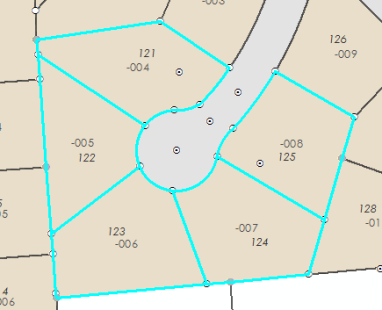
Déplacer les limites et points des parcelles
Dans le workflow, les limites et points d'angle des parcelles sélectionnées seront mis à jour et alignés sur l'imagerie haute résolution. Actuellement, les lignes de limite présentent un problème d'alignement avec l'imagerie haute résolution, comme le montre le graphique ci-dessous. Pour mieux voir, la visibilité de la couche Lots et unités a été désactivée.
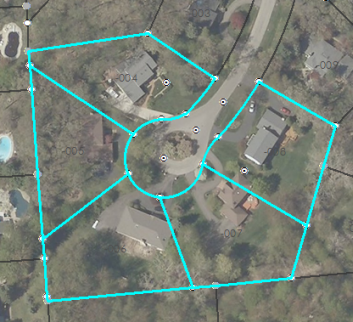
- Cliquez sur l'outil Transformer des parcelles
 dans la barre d'outils Editeur de parcelles pour afficher la barre d'outils Transformer des parcelles.
dans la barre d'outils Editeur de parcelles pour afficher la barre d'outils Transformer des parcelles. - Utilisez les outils Déplacer des parcelles, Mettre à l'échelle des parcelles, Faire pivoter des parcelles et Mettre à l'échelle/faire pivoter des parcelles de la barre d'outils Transformer des parcelles pour aligner les limites des parcelles sur l'imagerie sous-jacente.
Si vous utilisez le jeu de données d'exemple et que l'imagerie du jeu de données d'exemple n'est pas ajoutée à la carte, vous pouvez choisir comment déplacer, mettre à l'échelle et faire pivoter les parcelles sélectionnées.
- Cliquez sur Valider la transformation
 dans la barre d'outils Transformer des parcelles pour enregistrer la transformation des parcelles.
dans la barre d'outils Transformer des parcelles pour enregistrer la transformation des parcelles. Choisissez si vous souhaitez créer de nouveaux centres ou conserver les originaux pour les limites courbes. Pour le workflow, cliquez sur Oui dans la boîte de dialogue Enregistrer la transformation.
- Le cas échéant, utilisez l'outil Déplacer le point de parcelle
 pour déplacer des points de parcelle individuels.
pour déplacer des points de parcelle individuels. - Cliquez sur Valider la transformation pour enregistrer les modifications apportées aux emplacements des points de parcelles.
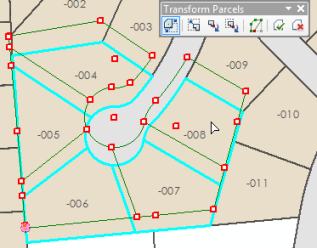
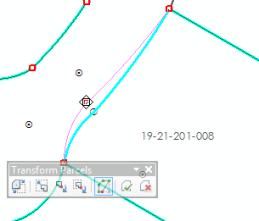
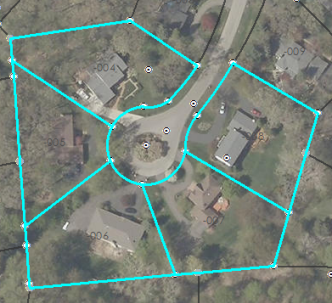
Annotation des parcelles
Il n'est pas nécessaire de mettre à jour l'annotation pour les changements de position des parcelles. Si l'annotation est liée à des entités, elle se déplacera vers le nouvel emplacement des limites mises à jour. Le cas échéant, utilisez l'outil Modifier une annotation pour mettre à jour et changer la position de l'annotation générée.
En vue de recréer l'annotation pour les parcelles sélectionnées, cliquez sur l'outil Annoter des trajectoires de parcelles  dans la barre d'outils Editeur de parcelles.
dans la barre d'outils Editeur de parcelles.
Attributs de parcelles
Comme aucune nouvelle parcelle n'a été créée dans le workflow, il n'est pas nécessaire d'entrer de nouvelles informations attributaires. Vous pouvez mettre à jour des attributs existants en sélectionnant les parcelles et en ouvrant la fenêtre Attributs. Vous pouvez également mettre à jour les attributs de parcelles dans la boîte de dialogue Détails de la parcelle, sous l'onglet Propriétés.